Эмуляция щелчков клавиатуры и мыши с помощью Actionaz

Хотите ли вы автоматически выполнять повторяющиеся задачи? Вместо того, чтобы нажимать кнопку много раз вручную, не лучше ли использовать приложение?
Diablo - компьютерная игра 1998 года, созданная Blizzard Software, людьми, стоящими за популярной MMORPG World of Warcraft. Действие происходит в вымышленном Королевстве Хандурас. В игре игрок берет на себя управление героем и борется, чтобы избавить мир от Диабло, главного злодея. В этом руководстве мы рассмотрим, как играть в Diablo на Linux.
Загрузка Diablo с GOG.com
Diablo - более старая игра для ПК, которую Activision Blizzard больше не продает физически. Вы не сможете зайти в местный магазин для ПК и купить новую версию Diablo на компакт-диске. Единственный способ получить Diablo 1 для современной системы ПК - это получить его через GOG.com .
Это руководство посвящено настройке Diablo 1 в Linux. Итак, для начала вы должны приобрести и загрузить версию Diablo + Hellfire для ПК с GOG.com . Чтобы установить игру в свою систему, следуйте пошаговым инструкциям ниже.
Шаг 1. Перейдите на GOG.com и создайте новую учетную запись. Затем войдите в свою учетную запись, используя интерфейс входа.
Шаг 2: После входа в систему найдите поле поиска в правом верхнем углу и щелкните по нему мышью. Затем введите «Diablo» и нажмите клавишу Enter, чтобы запустить поиск.
Просмотрите результаты поиска и нажмите на результат с надписью «Diablo + Hellfire». Затем купите игру. В настоящее время цена на GOG.com составляет 9,99 доллара США.
Шаг 3. После покупки Diablo + Hellfire на GOG.com пора загрузить установщик игры. Иметь ввиду; мы загружаем автономный установщик, а не GOG Galaxy. GOG Galaxy не работает с этим руководством по настройке.
Перейдите на GOG.com/account . На этой странице есть все игры, привязанные к вашей учетной записи GOG.com, включая Diablo + Hellfire (Diablo 1).
Шаг 4: Оказавшись на странице своей учетной записи, щелкните мышью «Diablo + Hellfire». Это даст вам доступ к странице Diablo 1 в вашей библиотеке GOG.com. На странице GOG.com Diablo 1 найдите «СКАЧАТЬ ОФФЛАЙН-РЕЗЕРВНЫЕ УСТАНОВЩИКИ ИГРЫ» и щелкните ссылку внизу, чтобы начать загрузку установщика.
Шаг 5: Когда процесс загрузки будет завершен, запустите окно терминала на вашем компьютере, используя Ctrl + Alt + T или Ctrl + Shift + T на клавиатуре. Затем следовать этому руководству здесь , чтобы узнать , как установить последнюю версию Wine на вашем компьютере. Он понадобится вам для установки файлов игры Diablo в Linux.
Установив Wine на вашем компьютере, перейдите к следующему разделу руководства.
Установка Diablo на ваш компьютер с Linux
Установить Diablo на ваш компьютер с Linux не так уж и сложно, благодаря тому, что Wine существует. Чтобы запустить процесс, используйте команду CD, чтобы переместить сеанс терминала, открытый в предыдущем разделе руководства, в каталог «Загрузки».
cd ~ / Загрузки
Как только вы попадете в каталог «Загрузки», запустите установщик GOG.com Diablo + Hellfire, используя приведенную ниже команду wine .
Обратите внимание: это руководство было написано, когда появилась версия Diablo + Hellfire 1.09 (30038). Если у вашего установщика разные номера версий, обязательно измените команду ниже, чтобы отразить это.
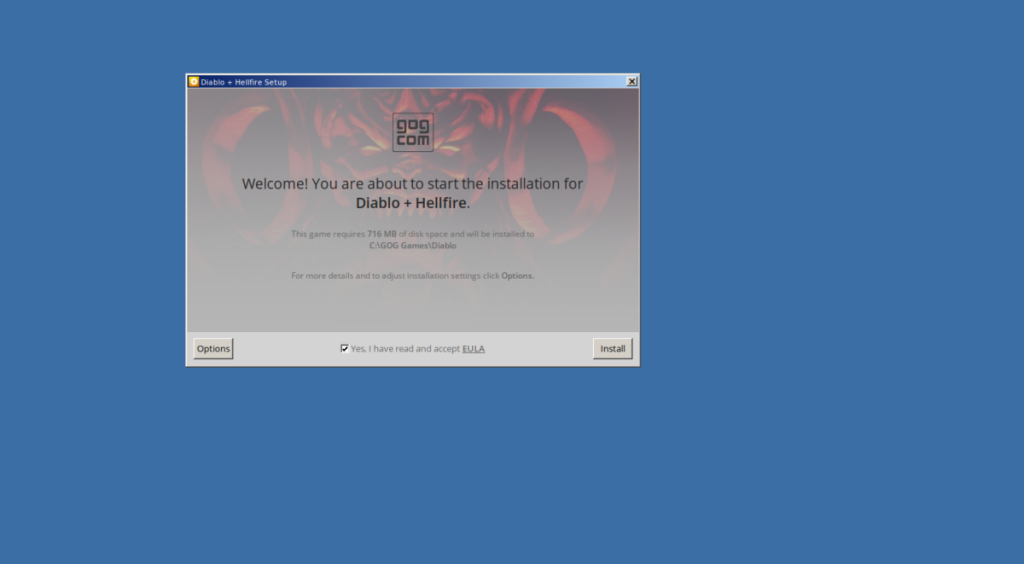
вино setup_diablo_1.09_hellfire_v2 _ \ (30038 \). exe
После выполнения команды wine появится окно установки GOG.com. Используя мышь, пройдите процесс настройки Diablo + Hellfire на свой компьютер. Это не займет много времени.
Установка DevilutionX в Linux
Замечательно то, что Activision Blizzard работала с GOG.com, чтобы предоставить поклонникам Diablo модернизированную версию Diablo 1 (плюс расширение Hellfire) на современные системы. Беда в том, что GOG-версия игры при установке через Wine не работает. Однако это нормально, поскольку мы можем использовать файлы Windows с движком Linux Diablo 1 под названием DevilutionX.
DevilutionX добавляет современные функции (очень похожие на те, что Activision Blizzard сделала с GOG) для Linux, а также Mac OS и Windows. Это небольшая программа, но она поможет вам легко запустить игру в Linux. Однако, прежде чем мы перейдем к тому, как играть с ним в игру, мы должны продемонстрировать, как установить программу.
DevilutionX должен быть собран из исходников. Откройте окно терминала и введите приведенные ниже команды, чтобы собрать и установить программное обеспечение.
Ubuntu / Debian
sudo apt-get install cmake g ++ libsdl2-Mixer-dev libsdl2-ttf-dev libsodium-dev git libsdl2-ttf-2.0-0 libsdl2-Mixer-2.0-0 git clone https://github.com/diasurgical/devilutionX.git cd devilutionX cd build cmake .. make -j $ (nproc) sudo make install
Fedora
sudo dnf install cmake glibc-devel SDL2-devel SDL2_ttf-devel SDL2_mixer-devel libsodium-devel libasan libubsan git git clone https://github.com/diasurgical/devilutionX.git cd devilutionX cd build cmake ..c -j $ (npro ) sudo make install
Arch Linux
sudo pacman -S git base-devel git clone https://aur.archlinux.org/trizen.git cd trizen makepkg -sri trizen -S devilutionx
Настройка DevilutionX
Теперь, когда приложение DevilutionX установлено, вам нужно скопировать diabdat.mpqфайл из папки установки GOG Diablo в папку DevilutionX. Поместив этот файл туда, вы сможете играть в Diablo + Hellfire на Linux.

cp ~ / .wine / drive_c / GOG \ Games / Diablo / DIABDAT.MPQ ~ / .local / share / diasurgical / devilution / diabdat.mpq
Как только mpqфайл окажется в нужной папке, вы сможете играть в Diablo 1 на своем ПК с Linux, просто щелкнув ярлык «DevilutionX» в меню приложения. Наслаждаться!

Хотите ли вы автоматически выполнять повторяющиеся задачи? Вместо того, чтобы нажимать кнопку много раз вручную, не лучше ли использовать приложение?
iDownloade — кроссплатформенный инструмент, позволяющий пользователям загружать контент без DRM-защиты с сервиса iPlayer от BBC. Он поддерживает загрузку обоих видео в формате .mov.
Мы подробно рассмотрели функции Outlook 2010, но поскольку он выйдет не раньше июня 2010 года, пришло время рассмотреть Thunderbird 3.
Время от времени всем нужен перерыв. Если вы хотите поиграть в интересную игру, попробуйте Flight Gear. Это бесплатная кроссплатформенная игра с открытым исходным кодом.
MP3 Diags — это идеальный инструмент для устранения проблем в вашей музыкальной коллекции. Он может корректно проставлять теги в mp3-файлах, добавлять отсутствующие обложки альбомов и исправлять ошибки VBR.
Как и Google Wave, Google Voice вызвал большой ажиотаж по всему миру. Google стремится изменить способ нашего общения, и поскольку он становится всё более популярным,
Существует множество инструментов, позволяющих пользователям Flickr загружать фотографии в высоком качестве, но есть ли способ загрузить избранное Flickr? Недавно мы...
Что такое сэмплирование? Согласно Википедии, «это процесс взятия фрагмента, или сэмпла, одной звукозаписи и повторного использования его в качестве инструмента или
Google Sites — это сервис от Google, позволяющий пользователям размещать сайты на серверах Google. Но есть одна проблема: встроенная функция резервного копирования отсутствует.
Google Tasks не так популярен, как другие сервисы Google, такие как Calendar, Wave, Voice и т. д., но он по-прежнему широко используется и является неотъемлемой частью жизни людей.


![Загрузите FlightGear Flight Simulator бесплатно [Развлекайтесь] Загрузите FlightGear Flight Simulator бесплатно [Развлекайтесь]](https://tips.webtech360.com/resources8/r252/image-7634-0829093738400.jpg)





